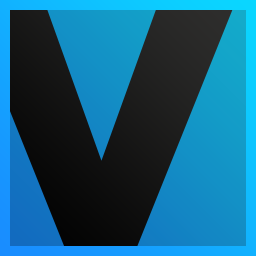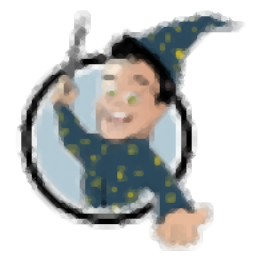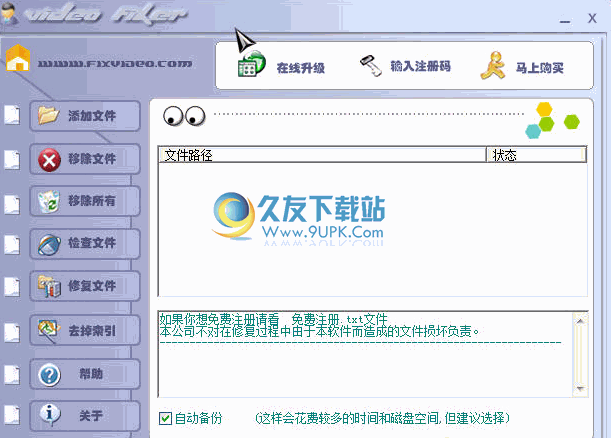Videomass是一款专业的视频处理软件。视频处理工具中的佼佼者Videomass。您可以将多个视频添加到软件中进行处理,提供音频和视频转换功能,直接在软件上输出新格式,提供裁剪功能,预览软件中的视频屏幕,然后启动裁剪功能以删除多余的帧,并且视频将不会显示。该软件的黑边去除功能仍然非常丰富。它提供了常见的视频处理功能,例如裁剪视频/图像帧,缩放(调整大小)视频/图像帧,去隔行和隔行,降噪和流信息。用户提供了更丰富的视频处理选项; Videomass是FFmpeg和youtube-dl的免费,开源和跨平台GUI。启动软件后,您可以进入图形界面并使用FFmpeg和youtube-dl的功能。如果需要,请下载!
软件功能:
Videomass是一个跨平台的GUI,专门为需要编写和存储配置文件以通过FFmpeg自动执行某些转换过程的中级和高级用户而设计。它还具有一些易于使用的预设,对于没有经验的命令行用户来说很容易。
它具有用于查看,分析和处理多媒体流(例如PEAK,RMS和EBU-R128音频归一化过滤器)的图形工具,以及可选的音频流索引,流分析器,视频下载和其他功能。
它使您可以创建,导入或导出预设,编写新的转换配置文件,将更改保存到现有配置文件或即时对其进行编辑,而无需进行更改即可使用FFmpeg,而无需考虑格式,编解码器设备和命令的限制。
Videomass是由Gianluca Pernigotto(jeanslack)创建的项目,它是用wxPython4“ Phoenix”用Python3编写的,然后它是跨平台的,可以在Linux,Mac-O,MS-Windows和FreeBSD上运行。
什么是FFmpeg?
FFmpeg是一个单独的项目,未连接到Videomass。 “ FFmpeg是一个完整的跨平台解决方案,用于记录,转换和流传输音频和视频。它包括领先的音频/视频编解码器库libavcodec。” FFmpeg是FFmpeg项目发起人Fabrice Bellard的商标。 FFmpeg是免费软件,并根据LGPL或GPL许可。特别是对于Windows和MacOS安装程序中随Videomass打包的FFmpeg版本,FFmpeg已获得GPL许可。完整的FFmpeg文档和资源可从FFmpeg.org获得。
官方教程:
首次启动时,在某些操作系统中,该向导将帮助用户确定FFmpeg的存在和位置。
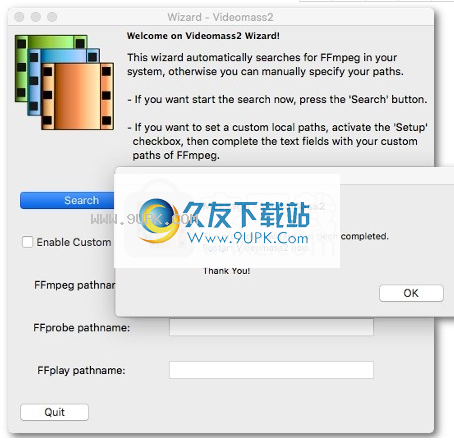
创造
在设置对话框中,您可以设置一些参数,这些参数将在下次打开程序时保存。只要保存这些设置,就必须重新启动程序才能使它们生效。
常规选项卡)
FFmpeg线程选项
程数(从0到32)。 FFmpeg始终只有一个主线程来执行大多数处理。如果有多个输入,则还有用于解复用的输入线程(每个输入1个线程);单输入解复用是在主线程上完成的。在输入上设置“线程N”(其中N> 1)将启用多线程解码,这可以为支持该解码器的每个解码器生成N个其他线程。
记录级别(标签)
默认情况下,FFmpeg以设置为“ info”的日志记录级别登录到stderr。这意味着我们看到滚动的输出消息量(例如在终端上)取决于此。但是,为了限制或增加这些消息的详细程度,您可以更改'loglevel'选项的标志,这也会影响Videomass显示的输出以及写入日志文件的消息。
默认情况下,Videomass将FFmpeg日志级别标志设置为“警告”,并将FFplay的标志设置为“错误”。这样可以显示平衡的消息并将其写入日志,这对于了解过程中正在发生的事情很有用。
在处理期间,例如,当我们将影片复制到测试滤镜或开始转换等时,将创建不同的日志文件,每个日志文件都有一个特定的名称,该名称指示使用了哪个进程。这些日志文件如下:
Videomass_FFplay.log
Vieomass_PresetsManager.log
Videomass_AV_conversions.log
Videomass_Volumedected.log
Youtube_downloader.log
日志件保存在Vi中
deomass配置目录。您可以使用菜单栏>工具>日志目录中的相应功能直接打开日志文件。在每个新过程中,日志文件的内容将被完全擦除和重写,并包含显示错误,警告和命令的报告。
可执行文件(标签)
在此表中,您可以指定所选ffmpeg,ffprobe和ffplay可执行文件的不同路径。
这意味着您可以使用通过自定义配置或其他启用的功能创建的FFmpeg可执行文件。
预设管理员
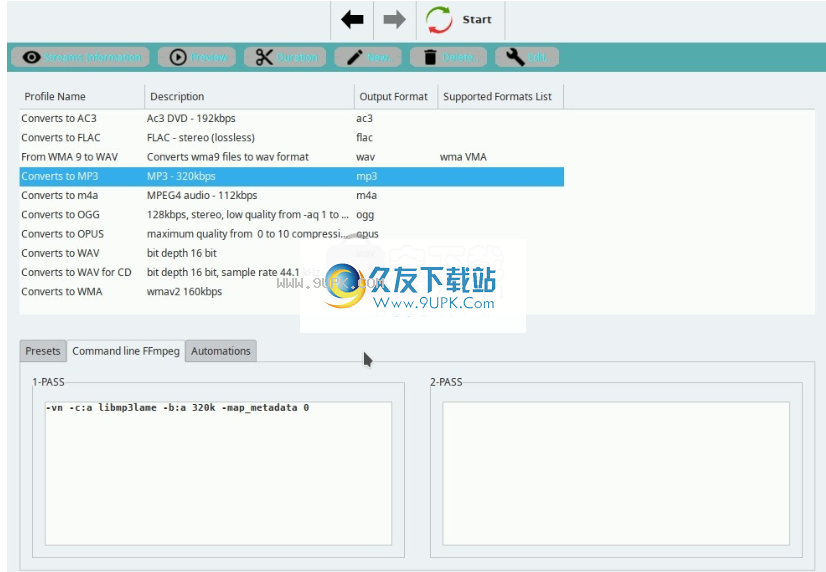
预设管理器是一个界面,允许快速选择配置文件以开始转换过程。它基于两种类型的列表:预设列表(可通过下拉列表选择)和可选配置文件列表。
每个预设都包含一个或多个配置文件,也可以对其进行编辑或删除。您还可以创建新的预设和新的配置文件。
创建一个新的预设
要创建新预设,请转到菜单栏>文件>创建新预设。
您只能在“预设管理器”上创建一个新的预设,新的预设将存储在Videomass配置目录中的预设文件夹中。预设的下拉菜单将使用新条目自动更新。每个预设都是一个简单的文本文件,具有JSON数据结构和“ .prst”扩展名。
创建一个新的个人资料
要从头开始创建新的配置文件,请输入按钮New ...,然后会出现一个窗口,您可以在其中分类将保存在当前所选预设中的任何类型的配置文件。您可以在任何选定的预设上存储新的配置文件。
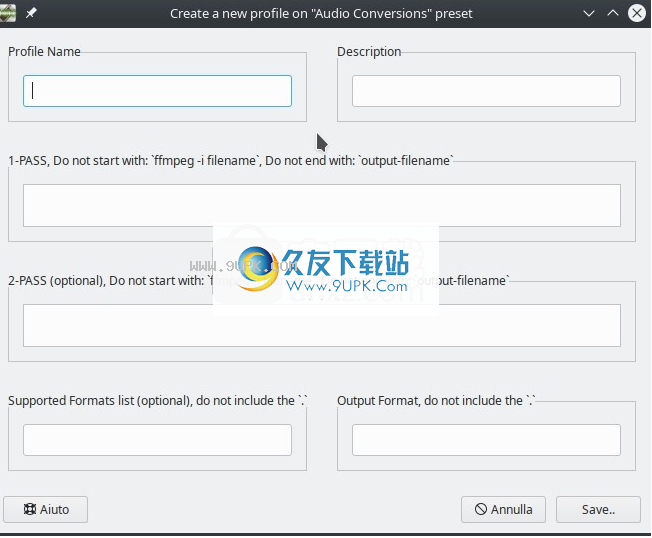
“配置文件名称”的简短描述。
“描述”有较长的描述。
“ 1-PASS”允许您输入第一遍命令。
“ 2-PASS”允许您输入第二个通过命令。这是可选的。
“支持的文件”字段是可选的,对于包含某些输入格式类型很有用。指定多种格式时,必须用逗号分隔。
“输出格式”,输出文件名的扩展名。如果要复制原始格式和编解码器,可以将其保留为空白。
预设标签
在此选项卡中,列出了可以从下拉菜单中选择的所有预设。
命令行FFmpeg选项卡
通过选择“命令行FFmpeg”选项卡,您将看到每个所选配置文件的命令。在这里,您可以通过添加新参数即时更改命令,转换过程将完全执行您编写的命令。请记住,动态更改的配置文件不会存储在配置文件中。要保存新的配置文件,您将需要使用工具栏中的“新建...”或“编辑...”功能。
自动化选项卡
由于每个音频文件听起来都不同,因此不可能对所有音频文件使用相同的分析数据,因此从Videomass v2.0.0开始,预设管理器具有音频标准化和音频流映射控件,以使标准化过程易于使用。
开始转换
双击配置文件或选择配置文件,然后单击顶部工具栏上的开始按钮,开始转换。
视频滤镜部分
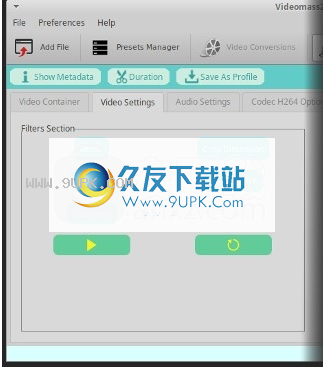
视频过滤器位于“过滤器”选项卡上的“音频/视频转换”工具中。所有可用的滤镜都会自动链接,并且可以与预览按钮同时播放。设置任何过滤器时,相应的按钮将以黄色渐变上色:

作物过滤器
裁剪过滤器在框架区域中裁剪特定部分。通过在与高度,宽度,水平距离(Y)和垂直距离(X)有关的坐标上指定像素中的值来使用它。 X和Y坐标的起点始终始于0,即帧的左上端(下图突出显示的红色角)。只能单独使用值-1禁用每个坐标,这意味着帧的中心(请参见下图)。
高度,即输出视频的高度。设置为-1可禁用。
宽度,即输出视频的宽度。设置为-1可禁用。
X,左边缘的水平位置。值0设置框架的最左侧位置。大于0的值会将位置移动到框架的右侧。设置为-1可禁用该位置并使框架水平居中。
Y,左上角的上边缘的垂直位置。大于0的值会将位置移动到框架的底部。设置为-1可禁用该位置并使框架垂直居中。
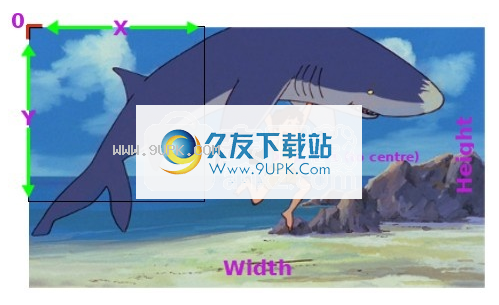
如果单击“确定”按钮,该按钮将被清除,值将恢复为默认参数,并且禁用过滤器。但是,在所有输入字段上设置的值等于-1将禁用此过滤器。
规模:
缩放(resiz
e)输入视频或图像以更改分辨率结果。如果要保持宽高比,我们只需要指定一个分量(宽度或高度),然后将另一个分量设置为-1或-2。
设置为0表示禁用。
宽度,将输出视频的宽度设置为像素值。设置为0禁用;设置为-1或-2以保持输入视频的宽高比相同。
高度,将输出视频的高度设置为像素值。设置为0禁用;设置为-1或-2以保持输入视频的宽高比相同。
Setdar:
Setdar,设置框(d)显示(a)高宽比(r)。 setdar滤镜设置滤镜输出视频的显示纵横比。
要插入的结果对应于分子和分母的十进制单位,例如:16/9。
设置为0表示禁用。
Setsar:
Setsar,setar滤波器设置(S)滤波器输出视频的样本(aka)(A)宽高比(R)。
要插入的结果对应于分子和分母的十进制单位,例如:1/1。
设置为0表示禁用。
例:
要将视频从1280X720减少到640X360,然后保持与16/9相同的长宽比,可以使用以下三种方法:
1)将宽度设置为640,将高度设置为360
2)将宽度设置为640,将高度设置为-1或-2
3)将高度设置为360,将宽度设置为-1或-2
sedar / setar(纵横比)无需更改。
为了将同一视频的分辨率降低到640X480,我们还应该设置一个4/3色达滤镜。
要更改未定义的宽高比(400X200)的分辨率,可以使用setsar滤镜:setsar设置为1:1
单击确定按钮以确认您的选择。 “清除”按钮将值恢复为默认参数,如果您单击“确定”按钮确认,则过滤器将被禁用。但是,在所有输入字段上设置的等于0的值将禁用此过滤器。
Videomass提供了一个界面,其中包含两种不同类型的视频去隔行器和一个具有相关选项的简单隔行器。
去隔行扫描对于消除干扰胶片图像的一系列烦人的细线很有用。尽管不是很有用,但是也可以使用渐进内容的交织器。
去隔行滤镜:
W3fdif
代表Weston 3 Field Deinterlacing Filter。
基于马丁·韦斯顿(Martin Weston)为BBC R&D所描述的过程,并基于吉姆·伊斯特布鲁克(Jim Easterbrook)为BBC R&D所编写的逐行扫描算法,Weston 3场去隔行滤波器使用由BBC R&D计算的滤波器系数。
高级选项:
滤镜,设置隔行滤镜系数。接受以下值之一:
简单,简单的滤波器系数设置。
复杂,一组更复杂的滤波器系数。
的认值为复数。
反交错,指定要反交错的帧。接受以下值之一:
全部,全部
隔行扫描的帧是逐行逐行隔行扫描的,并且仅隔行扫描的帧标记为隔行扫描。
默认值为全部。
亚迪夫
对输入视频进行去隔行处理(“ yadif”表示“(y)等。(a)另一(d)e(i)隔行扫描(f)过滤”)。
是FFmpeg的最佳和最快的选择
高级选项:
模式,使用隔行模式。它接受以下值之一:
0,send_frame,每帧输出一帧。
1,send_fi
场,每个场输出一帧。
2,send_frame_nospatial-类似于send_frame,但是它跳过了空间检查。
3,send_field_nospatial-与send_field类似,但是它跳过了空间检查。
默认值为send_field。
奇偶校验,是为输入隔行视频假定的图片字段的奇偶校验。它接受以下值之一:
0,tff假设顶部字段是第一个。
1,bff,假设底部字段是第一个。
-1,auto,启用对字段奇偶校验的自动检测。
默认值为自动。如果隔行扫描是未知的,或者解码器未导出此信息,它将首先假定顶场。
设计,指定要去隔行的帧。接受以下值之一:
全部,全部
隔行扫描的帧是逐行逐行隔行扫描的,并且仅隔行扫描的帧标记为隔行扫描。
默认值为全部。
隔行滤镜:
交错
简单的隔行滤镜,可以处理渐进式内容。这可以使奇数帧的上(或下)行与偶数帧的下(或上)行交织,从而使帧速率减半并保留图像高度。
高级选项:
扫描,以确定隔行帧是从逐行帧的偶数(tff-default)还是奇数(bff)行获得的。
低通,启用(默认)或禁用垂直低通滤波器,以避免twitter交错并减少莫尔条纹。默认为无设置。
降噪器
Videomass支持FFmpeg使用的两种最受欢迎的降噪器。选择此选项的原因是,降噪器nlmeans仅存在于FFmpeg的新版本中,而hqdn3d存在于FFmpeg的新版本和旧版本中。当一个失败时,尝试另一个。
恩尔曼人
使用“非局部均值”算法对帧进行降噪后,它甚至可以恢复强噪声视频序列。这是提高旧VHS磁带质量的理想选择。
海天3d
这是一种高精度/高质量的3D降噪滤波器。其目的是减少图像噪点,产生平滑图像,并使静止图像真正静止。它应该增强可缩性。
软件特色:
支持FFmpeg可用的所有格式和编解码器。
显示来自流分析器的信息。
提供了有用的工具来快速获取有关所使用的FFmpeg的信息。
具有预览功能的高级视频滤镜。
音频滤波器具有三种音量标准化模式:PEAK,RMS和EBU-R128。
可选的音频索引,可以将音频标准化应用于具有多个音频流的视频。
可以使用滑块设置时间段,也可以查看时间范围选择。